Minecraft — одна из самых затягивающих современных игр. Этот практически бескрайний кубический мир можно часами исследовать и застраивать даже в соло. Но ведь делать это с друзьями куда веселее! В этом гайде мы подробно расскажем как играть с другом в Майнкрафт по Сети и как сделать сервер в Майнкрафте для игры с друзьями.
Как открыть свой мир для игры в локальной сети с друзьями
Если вы с другом подключены к одной сети Wi-Fi и у вас установлена одна и та же версия Майнкрафта, то вы можете открыть свой мир для совместной игры. Для этого:
- Создайте новый мир или зайдите в существующий.
- Нажмите ESC и выберите пункт «Открыть для сети».
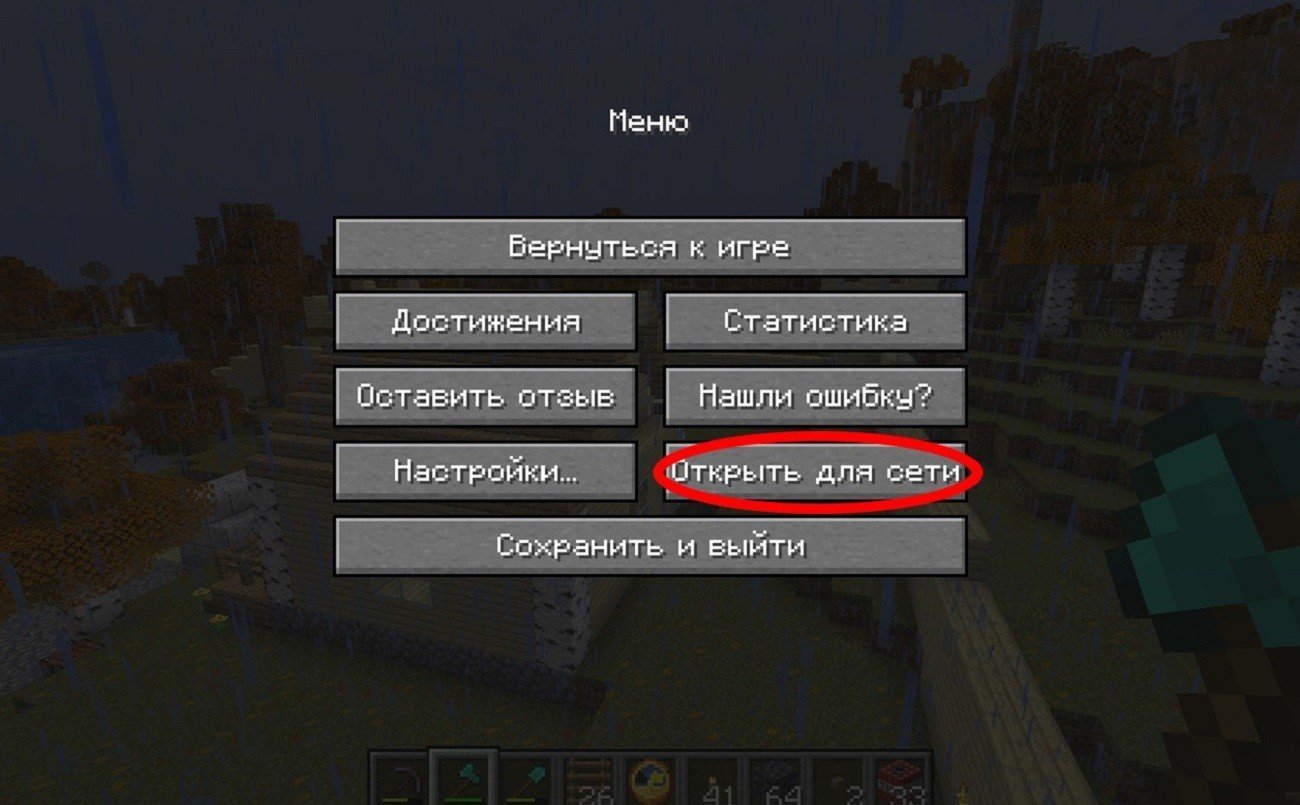
- Выберите настройки для других игроков и нажмите «Открыть для Сети».
- В левом нижнем углу экрана появится номер порта — запомните его.
- Выйдите на рабочий стол, нажмите Win+R и в появившемся окне введите «cmd».
- В открывшейся командной строке введите «ipconfig».
- Среди появившихся данных найдите IPv4-адрес и скопируйте его.
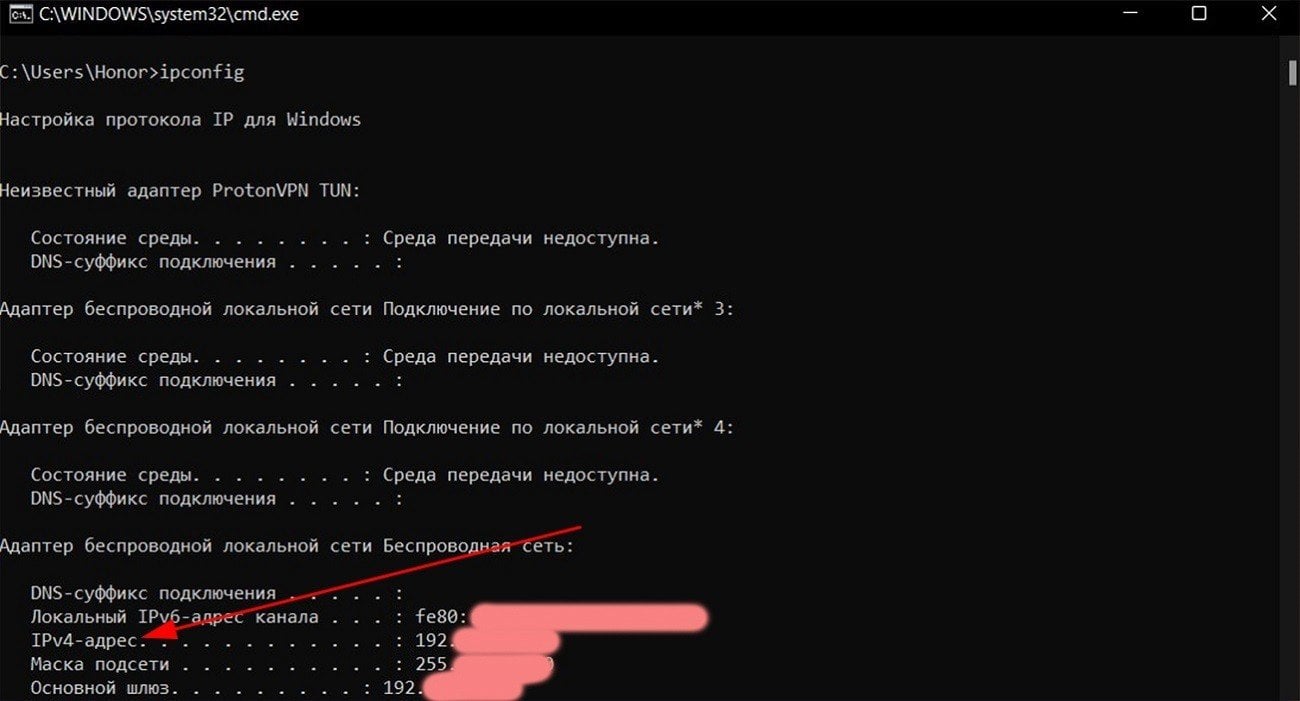
- Далее друг должен зайти в главное меню, выбрать пункт «Сетевая игра», а потом «По адресу».
- В появившейся строке нужно ввести сначала IPv4-адрес, а затем номер порта через двоеточие.
Готово! Теперь вы можете играть вместе в вашем мире.
Как сделать сервер в Майнкрафте для игры с друзьями
Этот способ поможет вам открыть мир для игры с друзьями, находящимися не в одной сети с вами.
- Скачайте и запустите программу Hamachi.
- Нажмите на кнопку включения. При первом запуске программа предложит вам зарегистрироваться — сделайте это.
- Нажмите на кнопку «Создать новую Сеть». В открывшемся окне введите название Сети и ее пароль, запишите эти данные и нажмите «Создать».
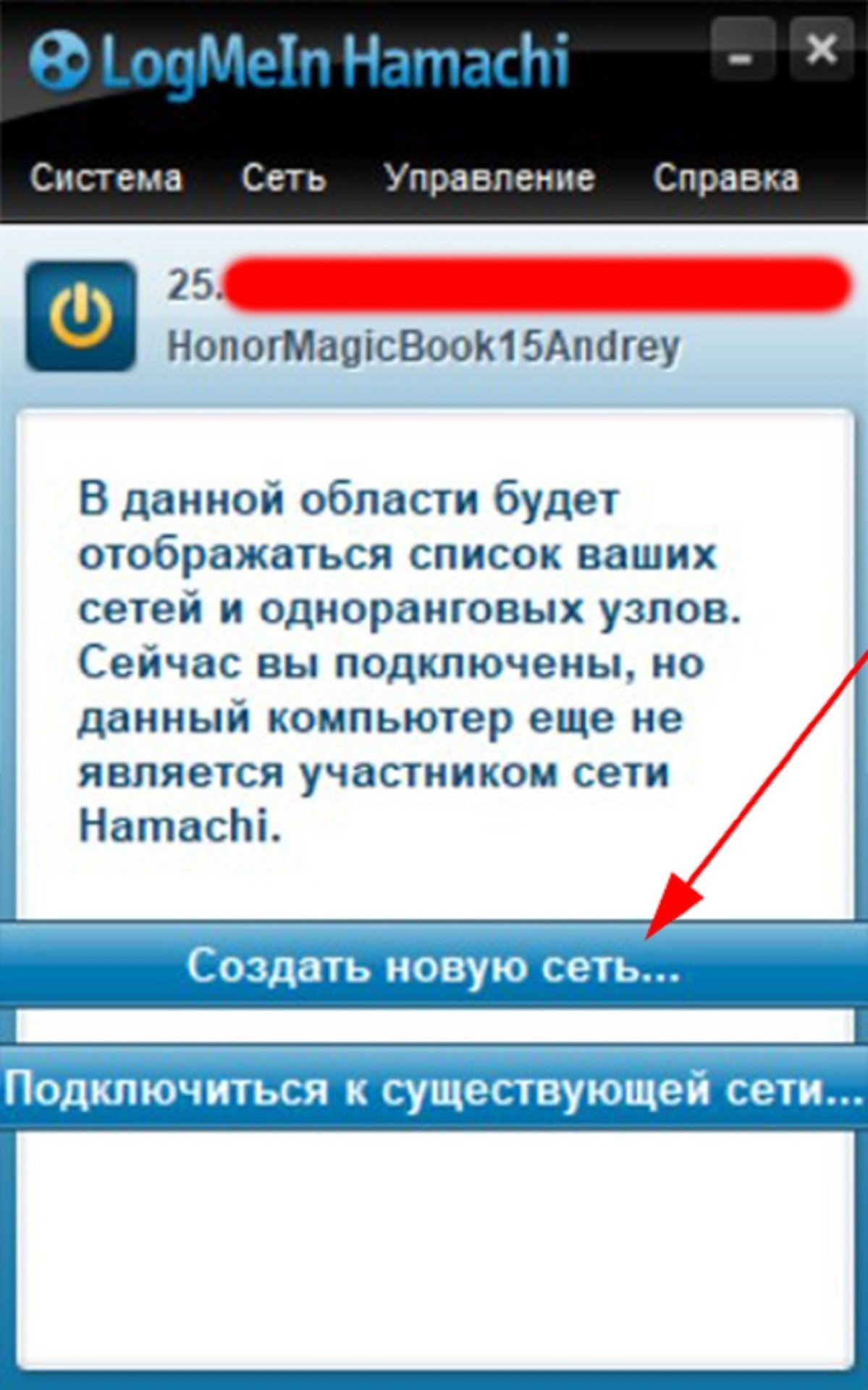
- Зайдите в Майнкрафт, создайте новый или войдите в существующий мир. Откройте его для игры по Сети так, как описано в предыдущем способе.
- Теперь ваш друг должен открыть Hamachi и нажать «Подключиться к существующей Сети».
- В открывшемся окне нужно ввести идентификатор Сети и пароль, которые вы создали в пункте 3.
- Далее ваш друг должен зайти в главное меню Майнкрафта, выбрать пункт «Сетевая игра», а потом «По адресу».
- В появившейся строке нужно ввести IPv4-адрес и номер порта через двоеточие.
Теперь вы можете играть с другом в Майнкрафт на одном сервере.
Как играть с другом на одном сервере в Майнкрафт
Также вы можете играть с друзьями на одном из тысяч существующих серверов. Для этого:
- Выберите подходящий сервер.
- Скопируйте его IP.
- В главном меню Майнкрафта выбирайте «Сетевая игра», «По адресу». В появившейся строке введите адрес сервера.
Теперь вы можете играть с другом на одном сервере в Minecraft.
Как играть с другом по сети на телефоне
Давайте разберемся, как играть с другом в Minecraft на телефоне. И если с Android все довольно просто и бесплатно, то пользователям айфонов придется заплатить. Но подробнее рассмотрим все ниже. А еще напомним, что описанные нами способы точно подойдут для лицензионной версии Minecraft, но не всегда могут срабатывать с пиратскими копиями.
Android
Первый способ — через Bluetooth. Это сработает, если вы находитесь в одном помещении и устройства расположены поблизости. А еще это самый надежный вариант, если у вас пиратка.
Вот как это сделать:
- Включите Bluetooth на обоих телефонах;
- Подключите их друг к другу;
- Зайдите в Minecraft с первого устройства и создайте мир для игры;
- Разрешите подключение по сети;
- Зайдите в игру со второго смартфона, чтобы автоматически подключиться к миру.
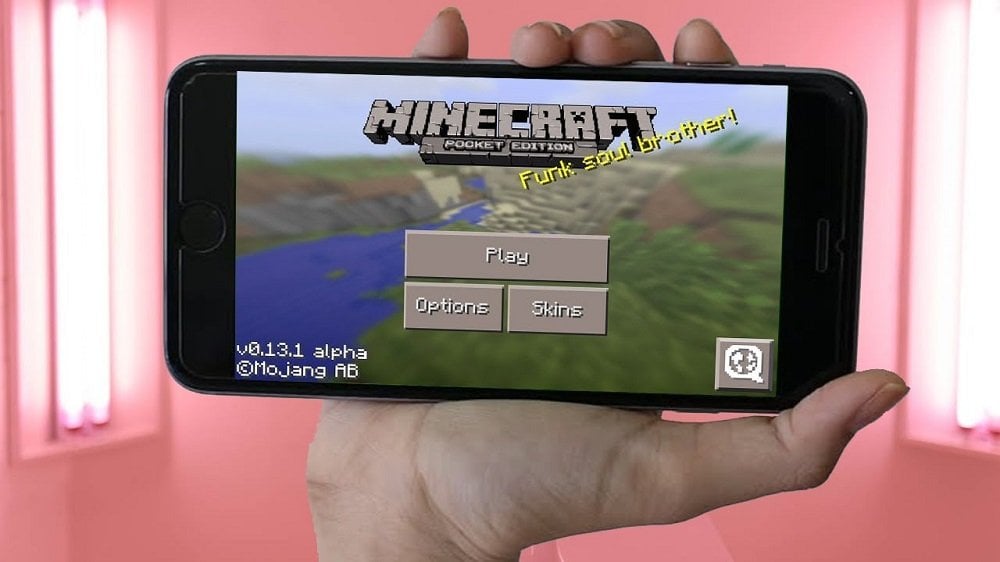 Источник: YouTube / Мобильная версия Minecraft
Источник: YouTube / Мобильная версия Minecraft
Второй вариант — создание точки доступа на телефоне. Это сработает только если ваш тариф у сотового оператора предполагает раздачу Интернета, поэтому для начала проверьте такую возможность.
Если все в порядке, то следуйте инструкции:
- Зайдите в настройки сети на первом смартфоне;
- Создайте точку доступа (не забудьте защитить ее паролем);
- Со второго устройства подключитесь к точке доступа;
- Запустите Minecraft на первом телефоне и сгенерируйте мир;
- Разрешите подключаться к нему по сети;
- Зайдите в игру со второго телефона;
- Откройте раздел «Сетевая игра» и присоединитесь к миру.
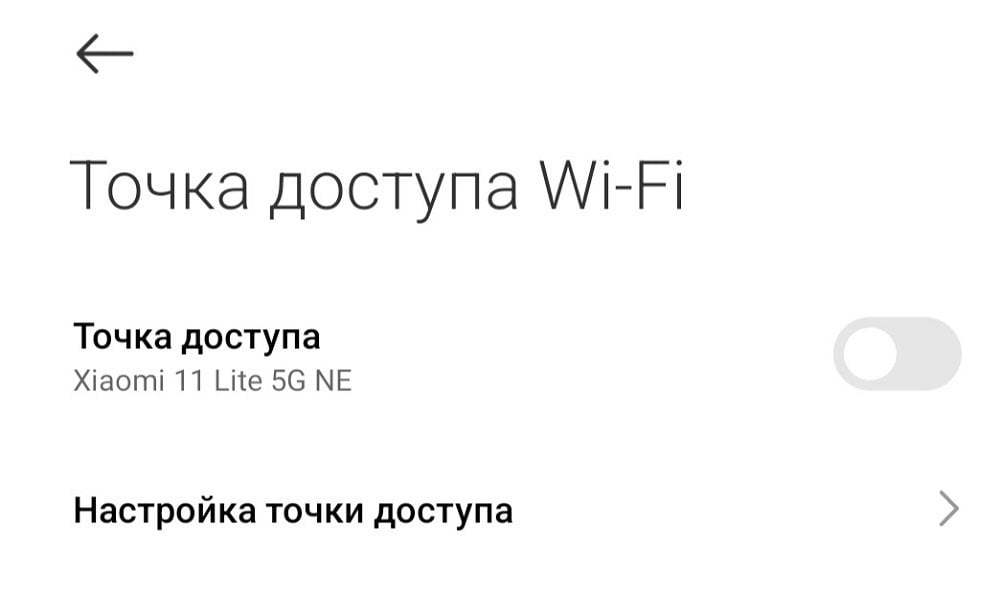 Источник: Скриншот CQ.ru / Создание точки доступа на Android
Источник: Скриншот CQ.ru / Создание точки доступа на Android
А третий вариант еще проще — достаточно только подключиться к одной Wi-Fi сети. Это подойдет, если вы находитесь с другом дома и хотите добывать кубики во время ночевки или вместо домашки.
Чтобы поиграть, вам нужно:
- Подключить оба телефона к Wi-Fi от одного роутера;
- На одном смартфоне сгенерировать мир и разрешить подключение;
- На втором — зайти в раздел «Сетевая игра» и подключиться к миру.
Если же ваш друг довольно далеко и собраться в одном месте не получится, можно воспользоваться утилитой Multiplayer for Minecraft PE. Скачать ее можно в Google Play бесплатно. Для подключения нажмите иконку плюсика на главном экране и создайте свой сервер. А потом пригласите друга любым способом и запускайте игру.
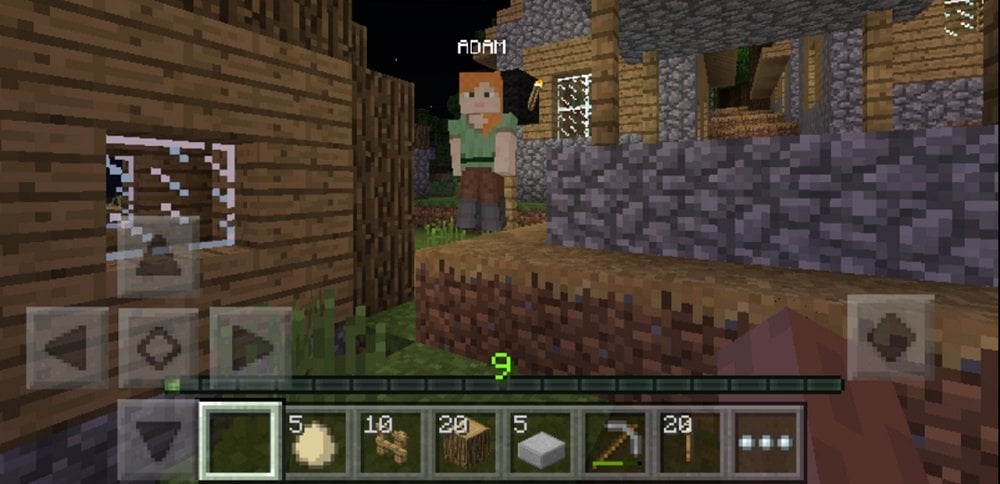 Источник: Windows Blog / Мобильная версия Minecraft
Источник: Windows Blog / Мобильная версия Minecraft
iOS
А вот с iOS все сложнее. Вам мало иметь сам Minecraft на айфоне, нужно также поставить утилиту Multiplayer for Minecraft PE. В отличие от своей Android-версии, на iOS она платная, но зато доступна в российском AppStore и стоит 249 рублей. Не так уж и дорого, если сравнивать с самой игрой.
А вот как создать мир для игры с другом:
- Запустите Minecraft и сверните приложение (не закрывайте);
- Запустите Multiplayer for Minecraft PE;
- Включите параметр Join PocketMine;
- Создайте локальный сервер для игры с другом;
- На втором смартфоне зайдите в Multiplayer for Minecraft PE;
- Присоединитесь к нужному серверу;
- Зайдите в игру и подключитесь с обоих смартфоном к только что созданному серверу.
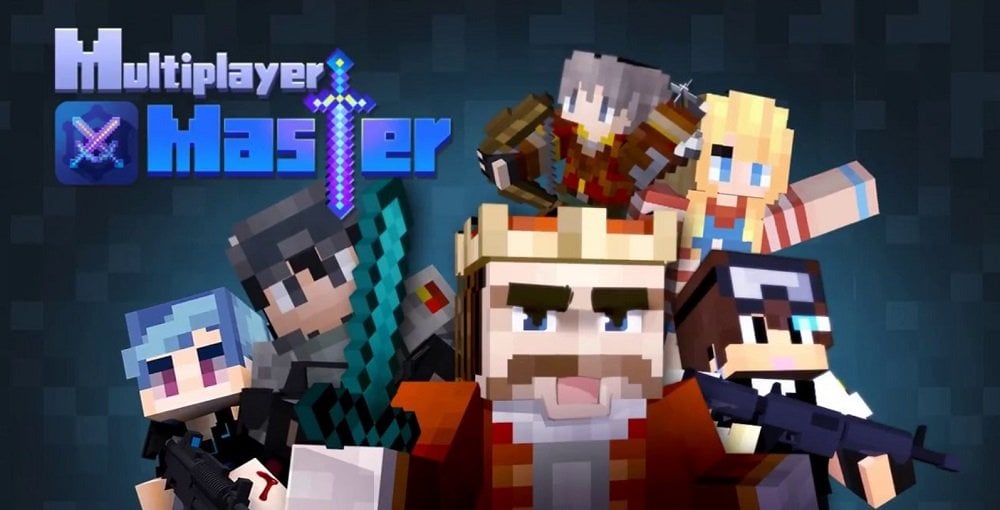 Источник: Google Play / Скины в Multiplayer for Minecraft PE
Источник: Google Play / Скины в Multiplayer for Minecraft PE
После этого вы без проблем сможете играть с другом по сети. При этом даже не обязательно находиться где-то рядом, достаточно поделиться данными для подключения.
Мы описали несколько способов того, как можно поиграть в Minecraft с друзьями с ПК или телефона. Пользуйтесь ими, если возникли трудности.
Заглавное фото: fiverr.com


 Андрей «andrvvv» Винтовой
Андрей «andrvvv» Винтовой
 Анастасия «Skyesshi» Полякова
Анастасия «Skyesshi» Полякова



















4 комментария